いずれかのファイルエクスプローラーからクイックアクセスやその他のシェルフォルダーを削除する方法を見ました 以前の記事. この投稿は似たようなものです。 ここでは、クイックアクセスを除くナビゲーションペインのすべての固定アイテムを削除する方法を説明します。
クイックアクセス以外のすべてのシェルフォルダを非表示または削除する
ダウンロードw10-hide-all-navpane.zip、解凍してw10-hide-all-navpane.regを実行します。 これにより、他のすべての固定シェルフォルダーが非表示になり、クイックアクセスのみが表示されます。 変更を元に戻すには、w10-show-all-navpane.regを実行します。
どうぞ!
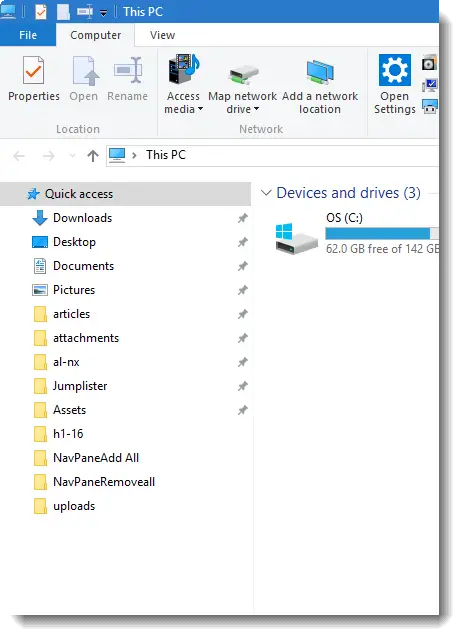
詳しくは
レジストリファイルの機能は次のとおりです。
このレジストリキーの下:
HKEY_CURRENT_USER \ SOFTWARE \ Classes \ CLSID
次のサブキーが作成されます。
- {20D04FE0-3AEA-1069-A2D8-08002B30309D}
- {B4FB3F98-C1EA-428d-A78A-D1F5659CBA93}
- {018D5C66-4533-4307-9B53-224DE2ED1FE6}
- {F02C1A0D-BE21-4350-88B0-7367FC96EF3C}
- {031E4825-7B94-4dc3-B131-E946B44C8DD5}
上記のサブキーごとに、次のDWORD(32ビット)値が右側のペインに作成されます。
"システム。 IsPinnedToNameSpaceTree "およびその値データセットがdword:00000000
参考のため
| GUID | シェルアイテム名 |
| {20D04FE0-3AEA-1069-A2D8-08002B30309D} | このPC |
| {B4FB3F98-C1EA-428d-A78A-D1F5659CBA93} | ホームグループ |
| {018D5C66-4533-4307-9B53-224DE2ED1FE6} | OneDrive |
| {F02C1A0D-BE21-4350-88B0-7367FC96EF3C} | 通信網 |
| {031E4825-7B94-4dc3-B131-E946B44C8DD5} | ライブラリ |
システム。 IsPinnedToNameSpaceTree valueは、シェルフォルダーがナビゲーションに固定されているかどうかを決定します。 それらを1に設定するとアイテムが固定され、0に設定すると固定が解除されます。 ただし、これはHomegroupでは機能しないようです。したがって、以下の追加手順を実行します。
追加のステップ–ホームグループの場合
REGファイルも削除します {B4FB3F98-C1EA-428d-A78A-D1F5659CBA93} これらのネームスペースキーの下のサブキー:
HKEY_CURRENT_USER \ SOFTWARE \ Microsoft \ Windows \ CurrentVersion \ Explorer \ Desktop \ NameSpace
HKEY_LOCAL_MACHINE \ SOFTWARE \ Microsoft \ Windows \ CurrentVersion \ Explorer \ Desktop \ NameSpace
これにより、ナビゲーションペインからOneDrive、This PC、ライブラリ、ネットワーク、およびホームグループが削除または固定解除されます。 変更は、このPCだけでなく、さまざまなアプリケーションの[参照]ダイアログボックスでも見られることに注意してください。
1つの小さなリクエスト:この投稿が気に入った場合は、これを共有してください。
あなたからの1つの「小さな」共有は、このブログの成長に真剣に役立つでしょう。 いくつかの素晴らしい提案:- ピンする!
- お気に入りのブログ+ Facebook、Redditに共有してください
- ツイートしてください!